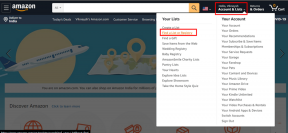3 puikūs aparatinės įrangos stebėjimo įrankiai, skirti „Windows PC“.
Įvairios / / February 14, 2022
Aparatinės įrangos stebėjimo programa gali būti labai efektyvi priemonė, ypač jei įtariate, kad kažkas negerai dėl aparatinės įrangos, bet negalite suprasti pačios problemos. Šie trys įrankiai padės lengvai išspręsti problemos esmę, patikrinę kompiuterio jutiklių rodmenis.

Nors prižiūrėti, ką daro programinė įranga Jūsų sistemoje visada yra gera idėja, nusileidus iki aparatinės įrangos jutiklių lygio, galite gauti labai naudingos diagnostinės informacijos.
Šie įrankiai padės tai padaryti lengvai.
1. HWMonitor CPUID
Kaip rodo pavadinimas, šį įrankį sukūrė CPUID darbuotojai, taip pat atsakingi už populiarųjį CPU-Z.
Galite atsisiųsti ir įdiegti HWMonitor kaip ir bet kuri kita pagrindinė Windows programinė įranga. Taip pat yra „Pro“ versija, teikianti daugiau funkcijų, pvz., nuotolinis kompiuterių stebėjimas (jei kompiuteryje atliekate intensyvias užduotis, galbūt norėsite nuolat ją stebėti). Jis taip pat gali generuoti grafikus ir net valdomi ventiliatoriai (kur palaikoma).
Tačiau daugumai vartotojų pagrindinės versijos, kuri yra visiškai nemokama, turėtų pakakti.
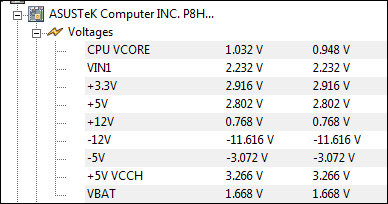
Jau kurį laiką naudoju, kad galėčiau stebėti įvairius dalykus ir jis savo darbą atliko nepriekaištingai.
Jis gali stebėti įtampą, temperatūrą ir ventiliatorius pagrindinėje plokštėje, taip pat grafikos adapteryje.
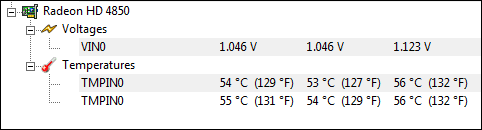
Jis taip pat gali stebėti procesoriaus galią ir temperatūrą.
Kiekvienu atveju pateikiamos didžiausios ir mažiausios vertės palyginimui. Jei programinę įrangą naudojate nešiojamajame kompiuteryje, ji taip pat suteiks jums suprojektuotą ir esamą akumuliatoriaus talpą. Tai paprastas būdas išsiaiškinti, ar turėtumėte pakeisti bateriją. Jei ieškote išsamesnės statistikos, BatteryInfoView tuos pateiks.
Apskritai, HWMonitor yra naudingas stebėjimo įrankis, suteikiantis vartotojui patogią informaciją.
2. Aparatinės įrangos jutiklių monitorius
Kalbant apie patogumą, temperatūrą stebėti nėra lengviau nei naudojant Aparatinės įrangos jutiklių monitorius.
Ši maža programinės įrangos dalis visada yra sistemos dėkle ir, užvedus žymeklį virš jos piktogramos, pateikiama procesoriaus branduolio (-ių) ir standžiųjų diskų temperatūros informacija.
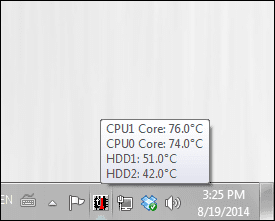
Dešiniuoju pelės mygtuku spustelėkite piktogramą, tada spustelėkite Atkurti suteiks daugiau informacijos apie jutiklį. Ne tiek daug, kiek gaunate iš HWMonitor, bet jį patogiau naudoti. Įtrauktos pagrindinės plokštės, procesoriaus ir standžiųjų diskų temperatūros.
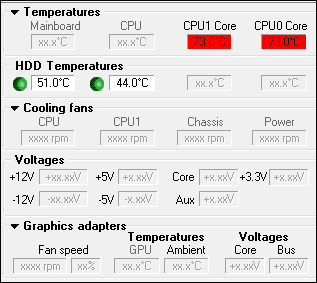
Dešiniuoju pelės mygtuku spustelėkite pagrindinį programos langą ir eikite į Nustatymai pasiūlys dar daugiau informacijos. Kodėl jis ten paslėptas, aš nežinau, bet malonu yra tai, kad galite nustatyti, kad programinė įranga paleistų tam tikrą garso failą, kai įtampa ar temperatūra pasiekia kritinį lygį.
Nors jis gali neturėti visiškai patogios sąsajos, „Hardware Sensors Monitor“ turi keletą naudingų funkcijų.
3. Atidarykite Hardware Monitor
Trečiasis pasirinkimas, vadinamas Atidarykite Hardware Monitor, ateina iš atvirojo kodo pasaulio (kaip XBMC skirtas multimedijos tikslams). Tai visiškai nemokama naudoti ir net nereikia įdiegti.
Paskutinė dalis labai naudinga darbiniame kompiuteryje, kur jums neleidžiama įdiegti programinės įrangos. Imk tai, sistemos administratore!
Atsisiuntę programinę įrangą, tiesiog išpakuokite ją kažkur kietajame diske ir paleiskite vykdomąjį failą. Būsite maloniai nustebinti, galiu jums tai pasakyti.
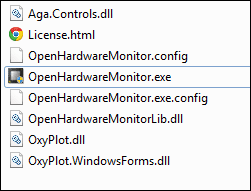
Visų pirma, leiskite man pasakyti, kad Galimybės meniu leidžia paleisti programinę įrangą, kai paleidžiama Windows, jei norite tai padaryti.
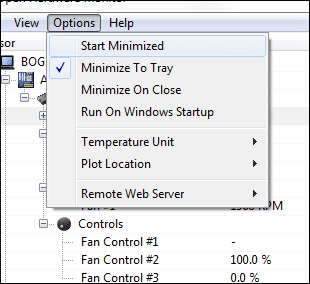
Tas pats meniu leidžia paleisti nuotolinį žiniatinklio serverį. Būtent, jūs galėsite pasiekti tiesioginę statistiką tiesiai iš naršyklės. Labai naudinga, jei atliekate intensyvią užduotį ir norite sužinoti, ar viskas neperkaista.
Kalbant apie pateiktą informaciją, viskas negalėjo būti turtingesnė. Gaunate procesoriaus, pagrindinės plokštės ir vaizdo plokštės temperatūras, galias ir apkrovas.
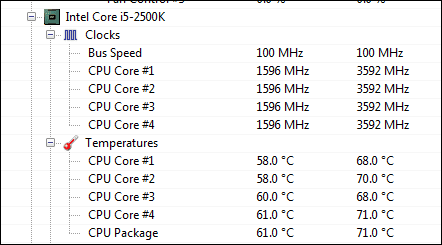
Taip pat gaunate statistiką apie standųjį diską, tačiau ji yra daug išsamesnė. Pavyzdžiui, jei turite SSD, kaip aš, gausite informaciją apie likusį jo veikimo laiką. Tai neleis jums naudoti gamintojo paslaugų, kad surastumėte šią statistiką.
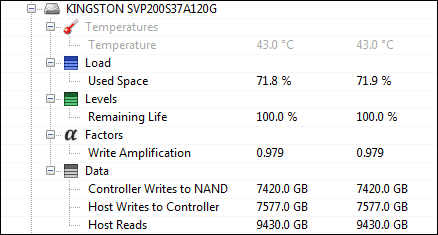
„Open Hardware Monitor“ yra išsamus, be rūpesčių įrankis, o dar geriau, kad juo naudotis galima nemokamai.
Apatinė eilutė
Priklausomai nuo informacijos, kurios jums reikia, bet kuris iš šių įrankių gali būti naudingas siekiant išlaikyti jūsų sistemos sveikatą.
Paskutinį kartą atnaujinta 2022 m. vasario 02 d
Aukščiau pateiktame straipsnyje gali būti filialų nuorodų, kurios padeda palaikyti „Guiding Tech“. Tačiau tai neturi įtakos mūsų redakciniam vientisumui. Turinys išlieka nešališkas ir autentiškas.